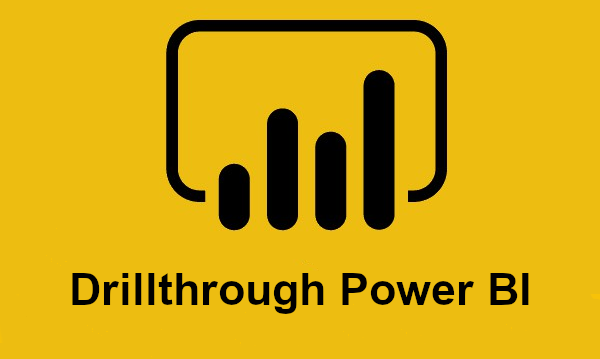Die Drillthrough-Funktion von Power BI ermöglicht es, eine Seite für eine bestimmte Einheit in einen Bericht einzufügen, um ihr die tieferen Datenvisualisierungen zu präsentieren. Hier erfährst du alles, was du über dieses nützliche Tool wissen musst und wie du einen Kurs belegen kannst, um Power BI vollständig zu beherrschen.
Power BI ist eine Software von Microsoft und zweifellos das beliebteste Business-Intelligence-Tool für Unternehmen. Mit dieser Plattform kannst du Daten aus einer Vielzahl von Quellen analysieren und Berichte, Dashboards und Visualisierungen erstellen.
Eine der Stärken von Power BI ist die Power BI Drillthrough Funktion, mit der du eine Seite erstellen kannst, die einer bestimmten Einheit in einem Power BI-Bericht gewidmet ist. Diese Entität kann ein Kunde, ein Lieferant oder ein Hersteller sein.
Diese Methode ist ideal, um eine bestimmte Komponente genauer zu betrachten und um verwertbare Informationen zu aggregieren.
Was ist Power BI?
Power BI ist eine von Microsoft entwickelte Plattform für Business Intelligence. Sie bietet Funktionen zur Datenanalyse und -visualisierung über eine sehr einfache und intuitive Benutzeroberfläche.
Mit dieser Software-Suite kannst du Daten aus einer Vielzahl von Quellen sammeln, sie in Form von Visualisierungen darstellen und mit anderen teilen. Eine Vielzahl von Grafiken und Diagrammen kann verwendet werden, um Daten zu visualisieren und interaktive Dashboards zu erstellen.
Überall auf der Welt nutzen viele Unternehmen Power BI wegen seiner Integration mit den Produkten und Diensten von Microsoft. Außerdem ermöglicht diese Software die Analyse von Datenströmen in Echtzeit, um bessere Entscheidungen zu treffen.
Die Power BI-Plattform gibt es als Software für den PC, als mobile Anwendung und als Cloud-Dienst von Microsoft Azure. Dadurch ist es möglich, von jedem Gerät aus auf die Daten und die verschiedenen Tools zuzugreifen.
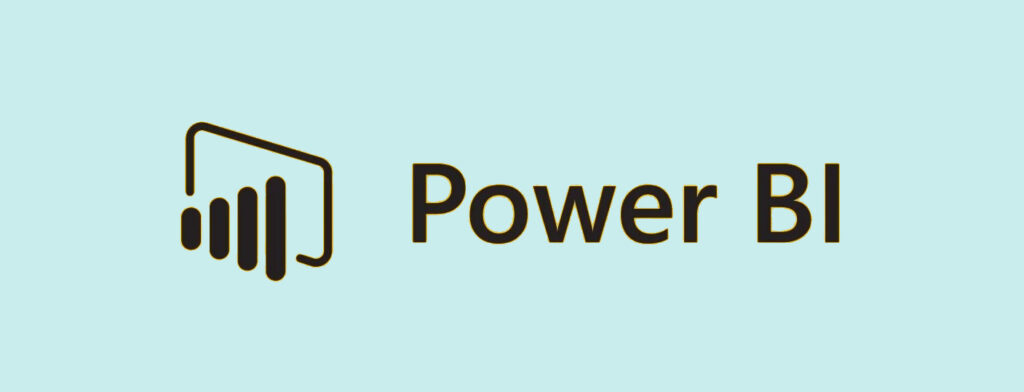
Was ist Power BI Drillthrough?
Die Drillthrough-Funktion von Power BI ermöglicht es dir, tiefer in die Details eines bestimmten Datentyps oder Wertes einzutauchen, der in einem Bericht angezeigt wird.
Sie ermöglicht es, die verschiedenen Datenschichten eines Datasets zu erforschen und von einem Bericht zum nächsten zu wechseln, während du weiterhin denselben Datensatz analysierst.
Beispielsweise kann ein tabellarischer Bericht über Verkaufsdaten um eine Schaltfläche erweitert werden, mit der die Benutzer zwischen einem Analyseraster und einer Heatmap wechseln können, um denselben Datensatz zu betrachten.
Die Power BI Drillthrough-Funktion ist also entscheidend, um ein umfassendes Verständnis der Daten zu erhalten. Sie ermöglicht es, dieselben Daten mit verschiedenen Funktionen und Visualisierungsmethoden zu analysieren, anstatt sich auf einen einzigen Bericht zu beschränken.
Wie verwende ich Power BI Drillthrough?
Um Power BI Drillthrough zu verwenden, klicke einfach mit der rechten Maustaste auf einen Datenpunkt auf der Berichtsseite, die dich interessiert. Du kannst dann zu der fokussierten Seite „graben“, um die gesuchten Details zu erhalten.
Allerdings muss Power BI Drillthrough zunächst konfiguriert werden. Dies kann für jeden Bericht von Power BI Desktop oder Service aus durchgeführt werden.
Als Erstes musst du auf der Registerkarte „Berichte“ einen „Masterbericht“ für deinen Zielbericht festlegen. Danach kannst du mehrere Drillthrough-Berichte erstellen.
Um die Zielseite festzulegen, erstellst du zunächst eine Berichtsseite mit den Visualisierungen für die Einheit, die von Drillthrough betroffen ist. Wenn es sich beispielsweise um einen Drillthrough für Hersteller handelt, wird die Seite Bilder mit der Gesamtzahl der ausgelieferten Einheiten, dem Gesamtumsatz, dem Umsatz nach Region oder dem Umsatz nach Kategorie enthalten.
Wenn der Nutzer einen Power BI Drillthrough zu dieser Seite durchführt, kann er diese spezifischen Bilder sehen. Füge auf der Drillthrough-Seite das Feld an der Stelle unterhalb der Visualisierungsleiste ein.
Power BI erstellt automatisch ein Zurück-Button-Visual, das wie eine Schaltfläche in veröffentlichten Power BI-Berichten funktioniert. Damit können die Nutzer zur Hauptberichtsseite zurückkehren.
Dieser Zurück-Button ist als Bild vorhanden und kann daher durch ein beliebiges Visual ersetzt werden. Gehe einfach zum Start-Tab, klicke auf „Bild“ und wähle ein Bild aus, das auf der Drillthrough-Seite platziert werden soll.
Gehe dann zu „Format“, wähle „Bild“ und aktiviere den Schalter „Aktion“. Als Aktionstyp wählst du „Back“. Das gewählte Bild wird nun als Zurück-Schaltfläche verwendet.
Nutzer können nun jederzeit mit der rechten Maustaste auf einen Datenpunkt im Bericht klicken, um ein Kontextmenü mit dem Drillthrough für diese Seite anzuzeigen. So können sie die Informationen und Visualisierungen zu dem ausgewählten Datenpunkt ansehen.
Beachte, dass alle angewendeten Filter auf das Drillthrough-Fenster übertragen werden können. Wenn ein Nutzer beispielsweise Filter für nur eine bestimmte Produktkategorie in einem Bericht verwendet, kann er diese Filterung beibehalten, wenn er den Power BI Drillthrough anzeigt.
Um die Beibehaltung der angewendeten Filter zu aktivieren, gehe zum Drillthrough-Bereich der Ansicht und aktiviere die Option „Alle Filter beibehalten“, indem du den Schalter auf „Ein“ stellst.
Wenn du nach einem Bildmaterial gräbst, kannst du die Liste der angewandten Filter sehen. Sie sind im Abschnitt Drillthrough des Kontrollpanels kursiv dargestellt.
Eine weitere Funktion von Power BI ist das „Cross-Report Drillthrough“. Sie ermöglicht es, mehrere Berichte mit verknüpften Inhalten zu verbinden, so dass du ganz einfach zwischen ihnen wechseln kannst.
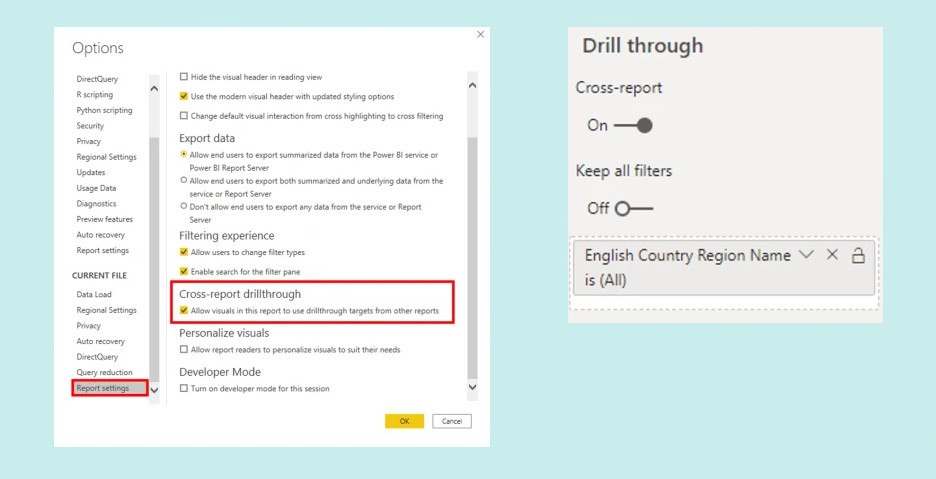
Wie lerne ich den Umgang mit Power BI?
Du weißt jetzt, wie du die Drillthrough-Funktion nutzen kannst. Dies ist jedoch nur eine der vielen Feinheiten von Power BI!
Um zu lernen, wie du mit BI umgehen kannst, solltest du DataScientest wählen. Unsere Power BI-Schulung ermöglicht es einem Anfänger, die Plattform in nur fünf Tagen vollständig zu beherrschen.
Der gesamte Kurs umfasst 38 Stunden. Anfänger können sich jedoch mit dem dreitägigen Einführungskurs begnügen und fortgeschrittene Nutzer können direkt zum zweitägigen Vertiefungsprogramm übergehen.
In diesem Kurs lernst du, mit den verschiedenen Facetten von Power BI umzugehen, z. B. mit der Power Query Engine, der DAX-Sprache, der Datenmodellierung oder DataViz. Du wirst in der Lage sein, Daten zu analysieren, sie zu visualisieren und Dashboards zu erstellen.
Als Microsoft Learning Partner ist DataScientest berechtigt, dich auf die PL-300-Prüfung vorzubereiten und sie abzulegen. Diese Prüfung führt zur offiziellen Zertifizierung als Microsoft Power BI Data Analyst Associate!
Unsere staatlich anerkannte Organisation ist für das Persönliche Lernkonto qualifiziert, und unser Programm wird vollständig als Fernunterricht über das Internet durchgeführt. Um zu lernen, wie man mit Power BI umgeht, entdecke jetzt DataScientest!
Du weißt alles über Power BI Drillthrough. Weitere Informationen zu diesem Thema findest du in unserem umfassenden Dossier über Power BI und in unserem Dossier über die DAX-Sprache.